系统恢复的功能是以便在系统故障无法启动时,可以使用U盘恢复驱动器引导并初始化重装系统。
创建 USB 恢复驱动器的步骤:
1、打开控制面板,并在右上角的查看视图选择为“大图标”,找到“恢复”选项,如图:
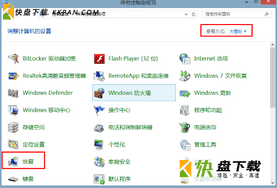
2、找到“创建恢复驱动器”选项打开,如图:
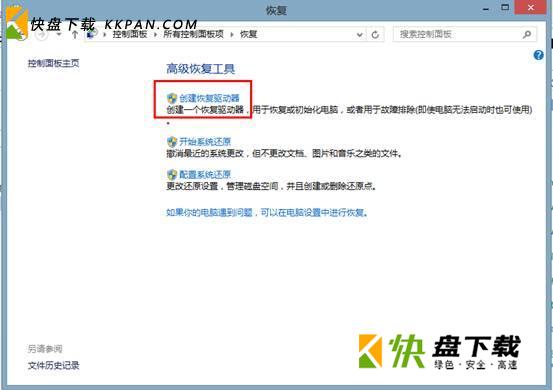
系统可能要求你提供管理员密码或确认你的选择。
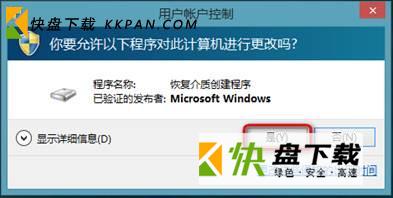
3、在驱动器恢复工具打开后,请确保选中“将恢复分区从电脑复制到恢复驱动器”或“将系统文件备份到恢复驱动器”复选框,然后点击或单击“下一步”;
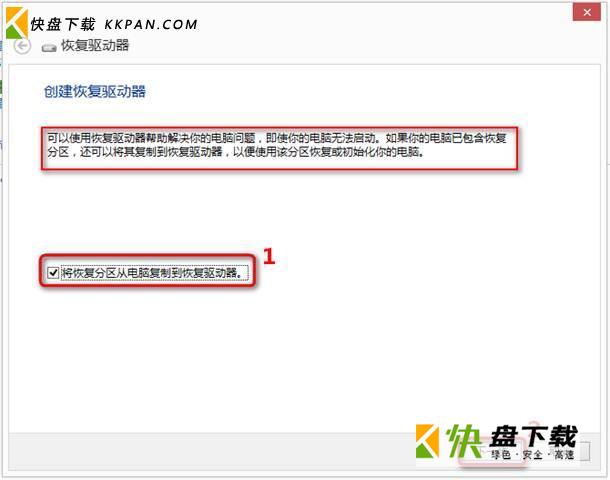
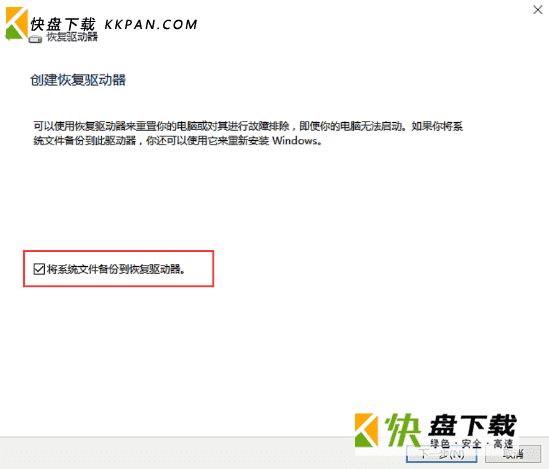
4、在下一个屏幕中,找到恢复分区的大小,然后将一个空白 U 盘插入电脑,该 U 盘的大小至少应与恢复分区的大小相同(如您不确认恢复分区大小,推荐您使用16G或32G的U盘);
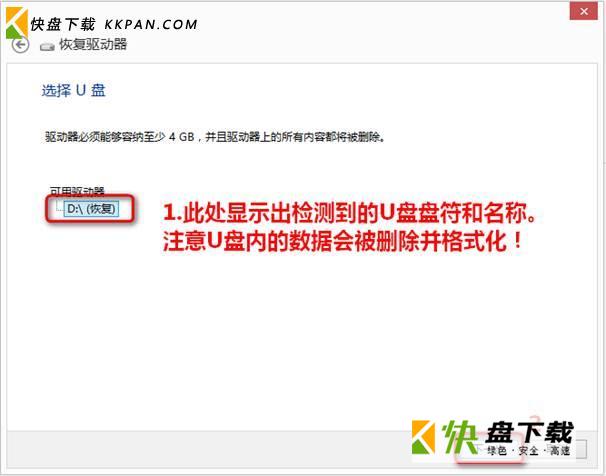
5、此处会有数据风险提示,创建恢复介质将清空存储介质,需要提前转移U盘上的数据文件,然后点击要用于恢复磁盘的U盘,并点击或单击“下一步”;
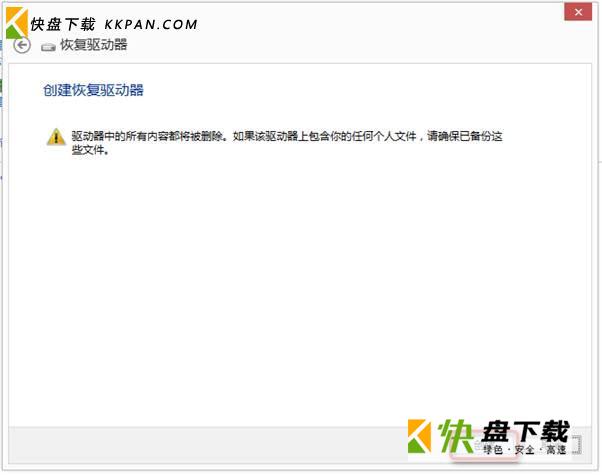
6、点击或单击“创建”。恢复映像和必要的恢复工具将被复制到你的 U 盘,这会需要一段时间,具体取决于你的电脑性能和恢复映像的大小。
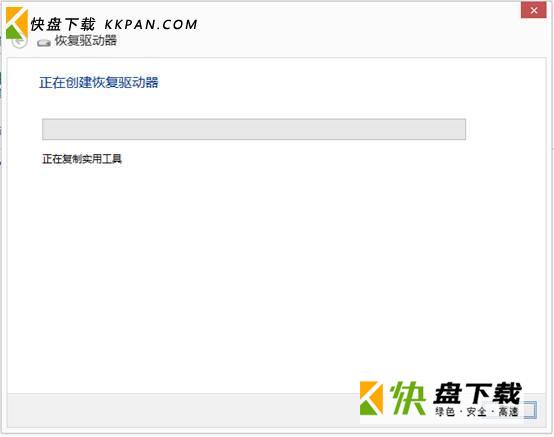
7、当这个过程完成后,请执行下列操作之一:
·如果你希望在电脑上保留恢复分区,则点击或单击“完成”即可。
·如果你希望从电脑中删除恢复分区并且释放磁盘空间,请点击或单击“删除恢复分区”。 然后点击或单击“删除”。 这样即可释放用于存储恢复映像的磁盘空间。 删除完成后,请点击或单击“完成”。
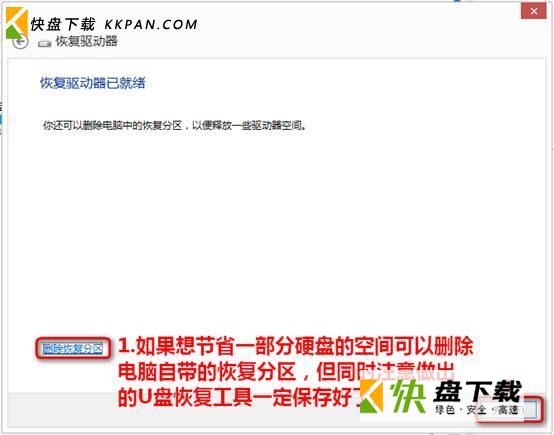
8、弹出U盘,保存后备用。
注意:
1、如果您在最后一步执行了“删除恢复分区”选项,那么机器本身自带的联想一键恢复或系统PBR恢复功能将会失效,所以,请根据个人需要考虑是否删除恢复分区。
2、请将制作好的恢复驱动器放置在安全的位置,切勿用来存储其他文件或数据。